[IFC IMPORT] IMIPORTING IFC FILES
- mbijmr5
- 7월 29일
- 7분 분량
기능의 목적 및 개요
IFC 불러오기 기능의 가장 중요한 목표는 건축 모델로부터 음향 모델을 보다 쉽고 빠르게 생성할 수 있도록 하는 것입니다.
우리의 솔루션은 다음과 같습니다.
IFC 불러오기 기능은 IFC 모델 내의 모든 공간을 구분하고, 가능한 경우 이를 IFC 공간 태그에 매핑합니다. 이후 어쿠스티션에게 중요한 3D 모델 정보만을 유지한 채 3D 모델 일부를 단순화하여 Treble로 가져올 수 있도록 준비합니다.
우리 알고리즘은 가능한 완벽한 밀폐된 공간을 구현합니다. 하지만 알고리즘은 아직 개발 중이기 때문에, 현재는 추출된 모든 공간이 완벽하게 밀폐된 상태로 구현되거나 파동기반(Wave-based) 시뮬레이션에 바로 적용할 수 있는 것은 아닙니다.
가져온 모든 공간은 추후 수정을 위해 스케치업 플러그인으로 다시 불러올 수 있습니다. 예를 들어, 파동 기반(Wave-based) 시뮬레이션을 위해 공간을 밀폐 처리하거나, 추가적인 단순화 작업을 진행할 수 있습니다.
INFO
Revit 또는 기타 BIM 도구에서 직접 내보낸 IFC 파일을 업로드하는 것을 권장합니다. 스케치업이나 기타 CAD 도구에서 생성된 IFC 파일은 3D 모델 분류 정보가 포함되어 있지 않아, Treble의 알고리즘이 제대로 인식하지 않을 수 있으므로 원하는 결과가 나오지 않을 수 있습니다. Revit에서 IFC로 내보내는 방법에 대한 자세한 내용은 여기를 참고하세요.
IFC 파일은 어떻게 가져오나요?
다음은 Treble의 알고리즘이 IFC 파일을 가져오는 방법에 대한 간단한 설명입니다.
입력 단순화
주요 과제 중 하나는, 예를 들어, 가구를 세부적으로 보면 알 수 있는 수많은 면(Face)입니다. 하지만 이러한 세부 정보는 음향 시뮬레이션에서는 대부분 중요하지 않습니다. 세부 정보의 중요성에 대한 자세한 내용은 여기에서 확인하실 수 있습니다.이에 따라 시뮬레이션 시간을 단축하기 위해, 우리는 가져온 모델링을 단순하게 하는 알고리즘을 실행합니다.
공간 구분
Treble의 Wave solver는 파동 전파 분석을 하기 위해 완벽하게 밀폐된 공간이 필요하며, 대부분의 IFC 여러 밀폐된 공간이 포함되어 있어, 각각의 공간에서 시뮬레이션을 수행할 수 있는 것이 일반적입니다.
우리의 알고리즘은 각 IFC 모델 내에서 밀폐된 공간을 구분하고, 이를 Treble로 가져올 수 있도록 준비합니다. IFC 파일이 Revit에서 생성된 경우, Treble로 가져오려고 하는 모든 공간에 Revit의 Room 태그를 지정해두는 것이 좋습니다. (자세한 내용은 여기 가이드를 참고하세요).
예상되는 워크플로우
현재, 추출되고 단순화를 거친 공간에 경미한 오류가 남아 있어 완전히 밀폐되지 않았거나, 불필요한 3D모델의 일부 요소가 유지되는 경우가 있을 수 있습니다. 따라서 이러한 공간들을 완전한 파동 기반 시뮬레이션을 할 수 있도록 하기 위해, 일부 수정 작업이 필요할 수 있습니다. 이러한 작업을 고려하여 Treble의 스케치업 플러그인은 설계되었으며, 이에 대한 자세한 내용은 이 페지에서 확인하실 수 있습니다.
IFC 파일을 Treble에 업로드하기
Treble에 IFC 파일을 업로드하는 과정은 두 단계로 진행됩니다.
먼저 IFC 파일을 Treble에 업로드하면, 해당 파일이 진행되며, 모든 공간이 분리되고 재구성됩니다.
그런 다음 추출 과정이 완료되면, IFC 모델에서 모든 공간을 확인하고 Treble 프로젝트로 가져올 공간을 선택할 수 있습니다.
업로드 창 열기
IFC 파일 가져오기는 +New 버튼을 클릭한 후 Import geometry를 클릭합니다.

업로드 창의 구성

업로드 창을 열면, 일반적인 가져오기 방식과 마찬가지로 화면 왼쪽 영역(영역 1)에 IFC 파일을 드래그 하거나 드롭하여 파일을 직접 선택하여 업로드할 수 있습니다.
업로드 창의 오른쪽에는 최근 업로드 아이콘을 클릭하여 접근할 수 있는 패널이 있으며, 이는 스크린샷의 영역 2에 해당합니다. 이 영역에 대한 자세한 내용은 아래의 ‘불러오기 모니터링’ 섹션에서 설명합니다.
IFC 파일 사전 처리
IFC 파일을 선택하면, 해당 파일에 필수 건축 요소가 포함되어 있는지 자동으로 검사합니다.

현재 표시될 수 있는 경고는 두 가지 유형입니다:
공간경고 없음
IFC 파일에 IfcSpace 정보가 포함되어 있지 않은 경우(예: Revit에서 공간(Room)을 태그하지 않은 경우), 공간이 자동으로 감지되며 이름이 지정되지 않는다는 경고 메세지가 표시됩니다. 이 경우 사용자는 이 상태로 업로드를 계속하거나, 업로드 전에 파일을 수정할 수 있습니다.

프록시 요소에 구성 경고
IFC 파일이 Revit이나 Archicad와 같은 BIM 모델링 도구가 아닌 프로그램(예: SketchUp)에서 생성된 경우, 내부 연관 구조나 건축 요소에 대한 중요한 정보가 누락될 수 있습니다. 예를 들어, 스케치업에서 IFC 파일로 내보낼 때 내부 건축 요소에 대한 분류 작업이 이루어지지 않은 경우 이러한 문제가 발생할 수 있습니다.

이 경우, 해당 IFC 파일에 "프록시" 요소만 포함되어 있다는 경고 메시지가 표시됩니다.파일은 그대로 업로드할 수 있지만, 추출된 공간은 다음과 같은 이유로 음향 시뮬레이션에 적합하지 않을 수 있습니다.
지형, 나무, 기타 관련 없는 객체까지 모든 요소를 그대로 가지고 옵니다.
형상 단순화가 이루어지지 않아, 파동 해석기를 적용하기 어려울 수 있습니다.
자재 설정 시 사용할 수 있는 레이어 이름이 존재하지 않습니다.
IFC 파일 업로드
사전 처리가 완료되고 성공적으로 확인되면, Upload file(파일 업로드) 버튼을 눌러 IFC 파일을 업로드할 수 있습니다.
참고: 사전 처리 중이거나 파일 업로드를 시작하기 전 창을 닫을 경우, 불러오기 작업은 자동으로 취소됩니다.

파일 업로드를 시작하면, 윈도우창의 상태가 ‘Uploading file(파일 업로드 중)’으로 변경되며, 상단에 작은 메시지가 나타납니다.


이 시점에서 업로드 창의 오른쪽에 해당 파일이 표시됩니다. 그리고 업로드 창을 닫더라도 불러오기(import) 작업은 계속되며, Treble 내에서 다른 작업을 자유롭게 할 수 있습니다.
IFC 파일 처리
파일이 업로드 되면, Treble의 IFC 불러오기 도구가 파일 처리 작업을 시작합니다. 이때 창의 상태 표시가 ‘Processing file(파일 처리 중)’으로 변경됩니다.

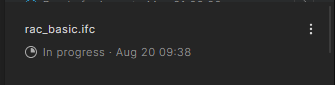
완료하는 데 소요되는 시간은 파일의 크기와 입력한 모델의 전반적인 복잡도에 따라 달라집니다. 예를 들어, 3층짜리 건물 4개로 구성된 단순한 주거용 IFC 모델(가구 등의 세부 정보가 많지 않은 경우)은 약 10~15분 정도 소요될 수 있으며, 보다 복잡한 건물의 경우 몇 시간이 걸릴 수 있습니다. 앞서 설명한 바와 같이, 파일 업로드가 시작된 이후에는 우측 상단의 ‘–’ 아이콘을 눌러 업로드 창을 최소화한 뒤 Treble에서 다른 작업을 계속 진행할 수 있습니다.
불러오기 모니터링
IFC를 불러오는 경우 다음 네 가지 상태 중 하나일 수 있습니다:
진행중: 모델링한 공간 추출이 진행중인 상태

Import 준비완료: 모델링한 공간 추출이 완료되어, 가져올 수 있는 상태
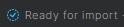
오류: 가져오기 실패

취소: 사용자가 처리 과정을 중단하여 가져오기가 취소된 상태

추출된 모델링 공간 탐색
추출된 모델링 공간 목록 열기
모델링 공간 추출 과정이 완료되면, 해당 IFC 모델은 My recent tasks 패널의 다른 작업 목록과 함께 표시되며, 불러오기 준비가 완료되었음을 나타내는 파란색 체크 표시가 함께 나타납니다.

아래 이미지에 강조된 화살표 아이콘을 클릭하면, 모델링한 공간에서 추출된 공간별 목록이 나타납니다. 이후, 아래에 설명된 순서에 따라 Treble 프로젝트로 불러올 공간을 선택할 수 있습니다.
IFC 가져오기 창
화살표를 클릭하면 가져오기 창으로 이동하게 됩니다. 이 창은 총 6개의 영역이 있으며, 각 영역에 대해서는 다음 섹션에서 순서대로 설명합니다.

1 : 불러온 파일 위치
이 영역에서는 추출된 공간 모델링을 어느 위치에 저장할지 선택할 수 있습니다.

여기에서는 추출된 공간을 불러올 프로젝트를 선택합니다. 기본적으로, IFC 모델 하나당 Treble 프로젝트 하나를 생성하는 것을 권장합니다. 필요한 경우, 동일한 프로젝트에서 불러오기를 여러 번 반복할 수 있습니다. 공간 정보가 동일하다면, 새로운 3D 모델 정보가 해당 공간에 추가되며, 이를 통해 두 버전을 쉽게 비교할 수 있습니다.
여기에서는 선택된 모든 3D 모델 정보에 기본 이름을 설정할 수 있습니다. 예를 들어, 처음 불러오기를 하는 경우 "Initial import" 같은 이름을 사용할 수 있습니다. 또한, 원하는 경우 목록에서 각 공간의 3D 모델 정보 이름을 각각 변경할 수도 있습니다.(아래 참고).
2 : 공간목록
이 영역에는 IFC 파일에서 추출된 공간들의 목록이 표시되며, 어떤 공간을 가져올지, 각 공간의 이름을 어떻게 지정할지, 어디에서 불러올지 설정할 수 있습니다.

공간 이름(편집 가능) 이 항목은 밀폐된 공간에서 자동으로 인식된 IFC 공간 정보를 기반으로 생성된 이름입니다. 여러 개의 IFC 공간이 하나의 인식된 밀폐형 체적에 포함된 경우, 해당 공간들의 이름은 쉼표로 나열되어 표시됩니다. (예: "Kitchen, Living room").
Geometry name (편집 가능) 이 항목은 공간에 추가될 3D 모델 이름을 설정하는 곳입니다. 해당 공간이 이미 존재하는 경우, 이 3D 모델 정보는 기존 공간에 새로운 반복 형상으로 추가됩니다. 참고로, 각 프로젝트는 여러 개의 공간을 포함하며, 각 공간은 설계 과정을 따라 여러 차례의 반복되는 3D 모델 정보를 포함할 수 있습니다. 웹 애플리케이션의 공간보기(Space View) 화면에서는 이러한 반복 형상들을 함께 확인할 수 있습니다.
이 체크박스를 통해 모든 공간을 일괄 선택하거나 해제할 수 있습니다.
이 확인 표시를 사용하여 공간 불러오기를 선택하거나 선택 해제할 수 있습니다.
공간의 3D 모델 썸네일입니다.
모델링한 공간에 대한 설명을 추가하는 필드입니다.
참고: 편집 가능 항목은 텍스트를 클릭하여 수정할 수 있습니다.

썸네일 타입:
모델링한 공간 위에 마우스를 올리면 두 개의 아이콘이 나타납니다.


만약 모델링한 공간이 완전히 밀폐되어 있다면, 첫번째 아이콘이 표시되며, 해당 3D 모델에 대한 파동해석기를 사용한 시뮬레이션 실행이 가능하다는 것을 나타냅니다.


불러온 모든 공간에서는 3D 모델 음향 시뮬레이션을 실행할 수 있습니다.
3 : 화면보기영역(Viewport)

이 섹션은 3D 모델을 관찰할 수 있는 공간으로, 다음과 같은 기본 기능을 제공합니다:
좌클릭 후 드래그: 뷰 중심을 기준으로 카메라를 회전시킵니다.
우클릭 후 드래그: 카메라와 뷰 중심을 함께 이동시킵니다.
마우스 휠 드래그: 화면을 확대하거나 축소합니다.
화면보기영역(Viewport)에 표시되는 내용을 컨트롤하려면 공간 목록에서 다른 공간을 선택하거나, 우측 패널에서 레이어를 숨기거나 표시하는 것을 선택할 수 있습니다.
4번부터 6번: 경고, 레이어, 일반 정보
우측 섹션 전체에 대한 자세한 설명은 웹 애플리케이션의 불러오기(Import) 문서에서 확인하실 수 있습니다.
모델링한 공간 불러오기
해당 프로젝트를 지정하고 불러오려는 공간들의 3D 모델 목록을 확인한 후, 선택한 공간 불러오기(X) 버튼을 클릭하여 진행할 수 있습니다.

불러오기 과정이 시작되며, 전체 목록을 처리하는 데는 일반적으로 몇 초에서 몇 분 정도 소요됩니다.
중요: 이 버튼을 클릭하면 이 창으로 다시 돌아가서 해당 IFC 공간 추출에서 다른 공간들을 선택하여 불러오는 것은 불가능합니다(향후 변경될 수 있음).

불러온 공간 확인하기
프로젝트 뷰
추출한 공간들을 불러오면, 선택한 프로젝트 내의 메인 뷰에서 모두 확인할 수 있습니다. 예를 들어, 다른 업로드한 모델에서 73개의 공간을 불러온 경우, 아래의 프로젝트 뷰에 전체 공간 목록이 표시됩니다. 창 상단의 검색 기능을 활용하여 특정 프로젝트나 공간을 쉽게 찾아볼 수 있습니다.

공간을 클릭하면 뷰가 열리고, 해당 공간에 포함된 3D 모델의 반복 형상 목록을 볼 수 있습니다.
이 첫 번째 예시에서는 공간에 하나의 3D 모델의 반복 형상만 존재하며, 이는 우측 정보 패널에서 확인할 수 있습니다. 해당 반복 형상의 뷰를 열고자 할 경우, [열기(Open)] 버튼을 클릭하면 됩니다.
모델 뷰

여기에서는 모델링한 파일이 완전히 밀폐되어 있지 않습니다. 벽 상단에서 일부 요소 중 선택된 부분이 천장과 제대로 연결되지 않았기 때문입니다. 벽에서 돌출된 세로 줄무늬 는 이러한 문제로 인해 발생하는 시각적 오류이며, 현재 이를 해결하기 위해 노력하고 있습니다.
아래는 IFC 파일에 포함된 가구와 불러온 3D 모델 정보와의 비교입니다. 음향 시뮬레이션에 불필요한 세부 요소는 제외하고, 의자와 테이블의 주요 음향 관련 부분만 유지하여 시뮬레이션 실행 시간을 단축시켰습니다.


밀폐되지 않은 형상을 완전 밀폐 형상으로 만들기
스케치업 사용시
스케치업 라이선스가 있다면, Treble SketchUp 플러그인을 통해 Treble에 가져온 3D모델 정보를 스케치업으로 불러올 수 있습니다.


스케치업의 일반적인 작업 방식과 Geometry Checking Service를 이용하여 문제를 수정하고, 새로운 버전의 3D공간 모델을 업로드할 수 있습니다.
이 경우, 수정 작업은 비교적 간단하며 약 3분 정도 소요되었습니다.
천장의 태그를 기본 태그로 선택합니다.
좌측 상단 모서리에서 시작해 건물을 가로지르도록 사각형을 드래그하세요.
사각형을 우클릭하고 [모델과 교차] 명령을 실행합니다.
현재 밀폐된 구조 외부에 남아 있는 면들을 정리하여 보기 깔끔하게 만듭니다. (스크린샷용 정리 작업)
이제 해당 파일을 Treble 클라우드에 업로드하고, Treble 웹 애플리케이션에서 열 수 있습니다.


새로 업로드 된 3D모델의 버전(1)이 기존의 초기 3D 모델(1)과 나란히 표시되는 것을 확인할 수 있습니다.

다운로드한 모델을 소스로 사용할 시
공간보기(Space View)에서는 IFC 파일에서 추출하여 Treble로 가져온 공간의 파일을 다운로드 할 수 있습니다. 3D모델의 썸네일 우측에 있는 세 개 점 아이콘(⁝)을 클릭한 후 Download source model을 선택하면 됩니다.

소스 모델을 다운로드한 후, 원하는 3D 모델 편집 도구에서 해당 파일을 열 수 있습니다.
참고: DXF 모델의 단위는 미터(m)입니다. 소프트웨어에서 단위 설정을 요청하는 경우 참고하세요.

Rhino에서 열어본 3D모델입니다.

3D모델 수정 완료 후, 해당 모델을 DXF, 3DM, 또는 OBJ 형식으로 내보낸 다음, 웹 애플리케이션의 New > Import geometry 메뉴를 통해 불러올 수 있습니다.

모델링한 파일이 처리 완료되면, 기존 공간에 새 버전으로 추가하여 가져올 수 있습니다.
IFC 파일로 불러왔던 프로젝트를 선택하세요.
공간 이름을 클릭하면, 해당 프로젝트에 존재하는 공간 목록이 표시되며, 이 목록에서 소스 모델을 가져온 공간을 선택할 수 있습니다. (예: 1 Service, 121 Cafeteria)

그런 다음, 이번 버전에 맞는 이름으로 모델명을 수정할 수 있습니다.
예: 수정한 소스 모델

하단의 Import(불러오기) 버튼을 클릭하면, 이 버전은 해당 공간의 모델로 추가되며, 이후 시뮬레이션 실행 시 선택할 수 있습니다.
